Det kan være kaotisk at gennemse Safari, men ikke af den grund, du måske tror. Hver gang du åbner en ny fane, bombarderer den mobile webbrowser dig med websteder, websider og andre oplysninger, som du måske ikke ønsker at se.
Det er beregnet til nemheds skyld, men startsiden i Safari kan nogle gange indeholde for meget om, hvilke hjemmesider du skal besøge, når du kommer online. Du kan muligvis se en artikel, du har angivet som favoritter, et websted, du har fået sms fra en ven, eller endda en bestemt webside, du ofte besøger - uanset hvad, det kan være for meget Information.
Nogle gange ønsker du ikke, at alle disse detaljer skal vises fremtrædende på ét sted, hvorfor iOS gør det nemt at slippe af med det rod, der vises i en ny fane. I guiden nedenfor viser vi dig, hvordan du slipper af med alt det skrammel på din Safari-startside.
Indhold
- Sådan tilpasser du startsiden i Safari
-
Konklusion
- Relaterede indlæg:
Sådan tilpasser du startsiden i Safari
Sådan renser eller tilpasser du en Safari-splash-side:
- Åbn en ny fane i Safari.
- Rul til bunden af fanen.
- Trykke på Redigere.
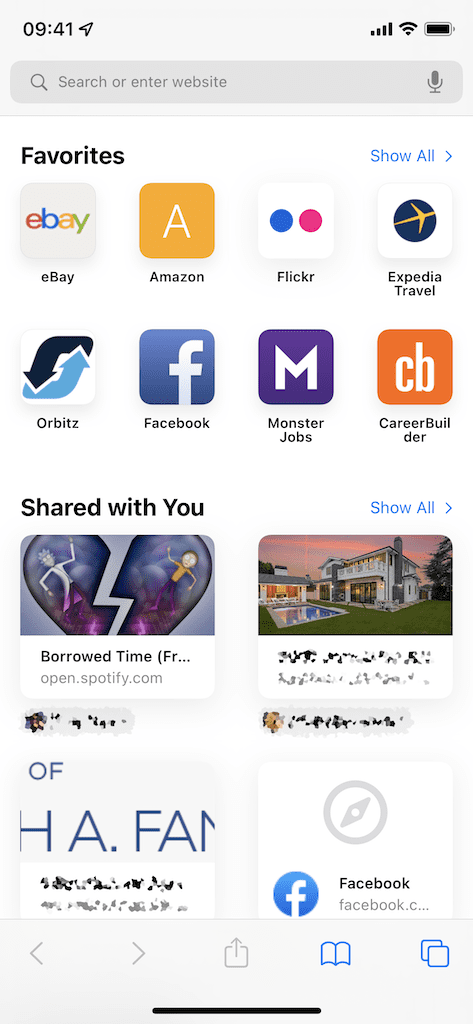
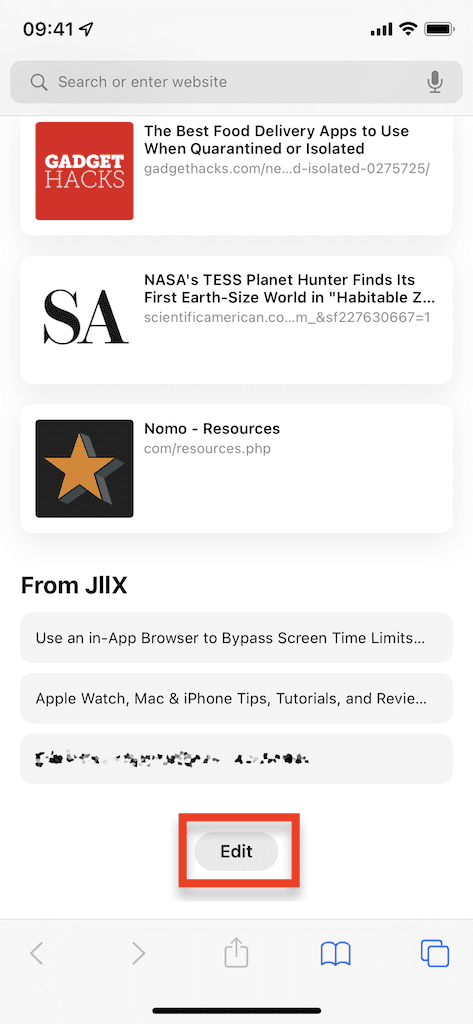
Her finder du en række indstillinger, du kan tilpasse for at fjerne rod fra dine nye faner/startsider, herunder:
- Favoritter: Websteder, du har føjet til dine favoritter.
- Delt med dig: Artikler og andre onlinelinks, der er blevet delt med dig via Beskeder.
- Fortrolighedsrapport: Kort oversigt over Safari-privatlivsværktøjer, der er i kraft i øjeblikket, inklusive trackerforebyggelse og skjult IP-adresse.
- Siri forslag: Websites fundet i andre indbyggede apps, som Mail, foreslået af Siri.
- Læseliste: Websider, du har gemt til at læse til senere
- iCloud-faner: Websider åbner på dine andre Apple-enheder, dvs. Mac, iPad osv.
- Ofte besøgt: Websteder, du ofte besøger.
Hvis du slår hele partiet fra, vil du stå tilbage med en tom side, hver gang du åbner en ny fane i Safari. Ikke flere ofte besøgte websteder — ikke flere forhåndsvisninger af artikler, der er delt med dig via sms. I stedet har du en ren tavle.
Men hvis det er for kedeligt for dig, kan du slå til Baggrundsbillede og enten vælg et eksisterende billede eller upload dit eget. Det er rart at kunne tilføje en lille smule personalisering til Safari i stedet for bare at have en tom hvid side.
Hvis du vil bruge den samme startside til dine andre Apple-enheder, behold Brug startsiden på alle enheder slået til øverst på siden.
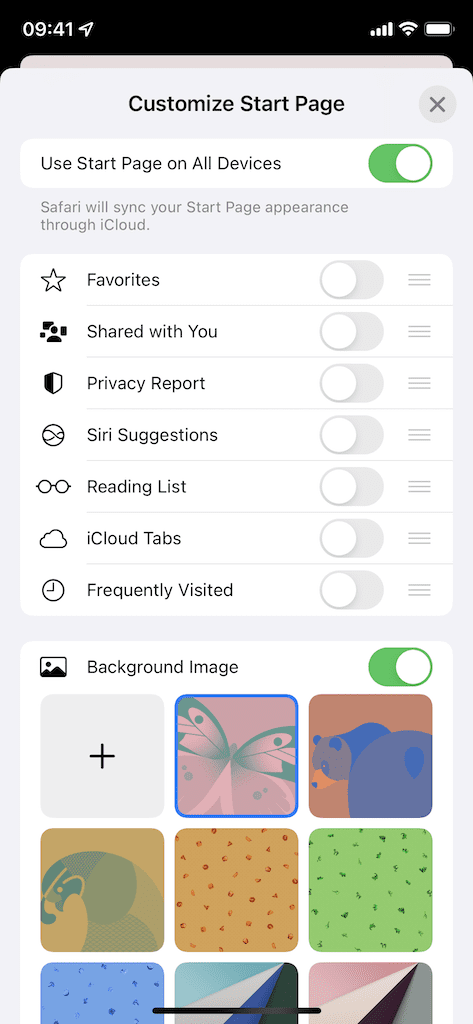
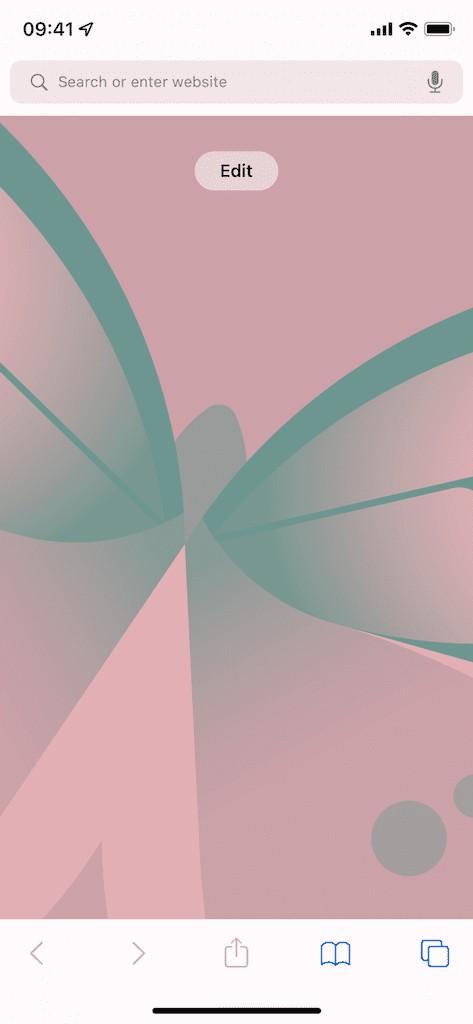
Konklusion
Din Safari-startside kan være hektisk, men heldigvis giver iOS de nødvendige værktøjer til at rydde op på din enhed. I stedet for at skulle håndtere bestemte websteder og websider, der vises, hver gang du åbner en ny fane, bliver du i stedet mødt med en blank tavle og en smule personlighed.

jeg kan godt lide at skrive ting.